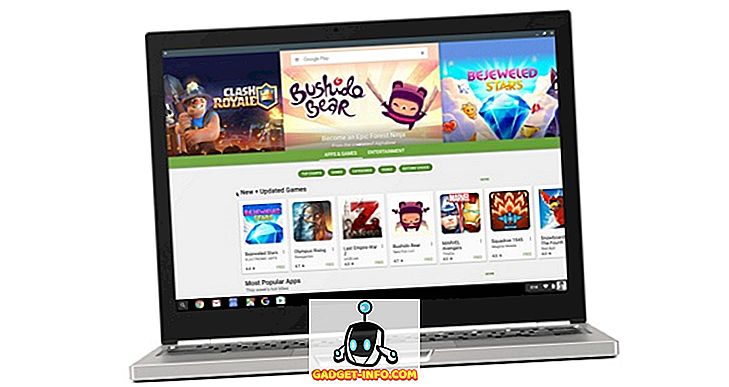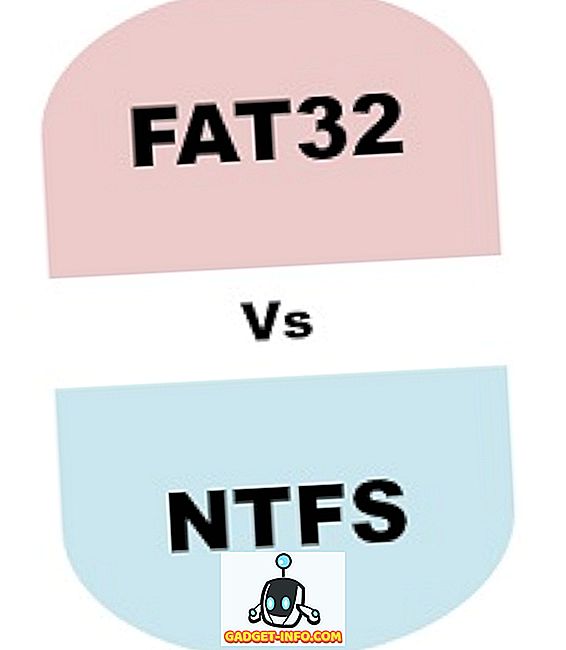모든 Android 기기에는 핵심 기능을 담당하는 특정 앱이 함께 제공됩니다. 시스템 앱으로 간주되는이 앱은 OS와 바인딩되며 루트 기기가없는 경우 제거 할 수 없습니다. 반면 Play 스토어에서 다운로드 한 앱은 쉽게 제거 할 수 있으며 시스템 앱과 같은 시스템 권한을 누리지 못합니다. 그러나 Android 기기를 포맷 할 때도 제거하거나 지우고 싶지 않은 파일 관리자 나 카메라 앱과 같은 일부 앱이 있습니다. 글쎄, 당신의 장치가 뿌리 있다면, 당신은 쉽게 그 타사 애플 리케이션을 시스템 애플 리케이션으로 변환 할 수있는 행운입니다. 이제 사용자 앱을 시스템 앱 으로 변환하는 단계는 다음과 같습니다.
요구 사항
- 루팅 된 Android 기기
- 루트 파일에 액세스 할 수있는 파일 관리자 앱
사용자 앱을 시스템 앱으로 변환
1. Play 스토어에서 루트 파일에 쉽게 액세스 할 수있는 여러 가지 유용한 파일 관리자가 있습니다. 그러나 ES File Explorer (Free)를 사용하고 있습니다.
2. 먼저 ES 파일 탐색기를 열고 왼쪽에서 스 와이프하여 탐색 창 을 열고 " 루트 탐색기" 옵션을 활성화하십시오. 수퍼 유저 앱에서 루트 권한을 부여하라는 메시지가 표시 될 수 있습니다.

3. 이제 앱의 홈 페이지로 돌아갑니다. 여기에서 " Internal Storage" 폴더를 열고 상단의 " / "버튼을 눌러 시스템 파일에 액세스해야합니다.

4. " / " 일명 장치 폴더 안에 " data "와 " app "폴더로 가서 설치된 모든 응용 프로그램 에 액세스하십시오. 여기에 모든 타사 앱의 데이터 폴더가 함께 표시됩니다. 이제 시스템 앱으로 변환 할 앱의 폴더를 길게 누르고 " 잘라 내기" 옵션을 선택하십시오.
예를 들어 Facebook Lite 앱을 시스템 앱으로 변환하도록 선택했습니다. 따라서이 경우 복사 할 폴더는 com.facebook.lite-1입니다.

5. 이제 이전 " / "폴더로 돌아가서 " system "폴더를 엽니 다. 여기에서 " app "폴더를 열어야합니다. 여기에 나열된 모든 시스템 응용 프로그램 폴더의 이름이 표시됩니다. 지금해야 할 일은 복사 된 앱 폴더를 여기에 붙여 넣기 만하면됩니다 .

6. 선택한 응용 프로그램을 시스템 응용 프로그램 폴더에 복사 한 후 폴더에 대한 특정 액세스 권한을 부여해야합니다. 이를 위해서는 앱 폴더 를 오래 누르고 " 속성 "을 열어야합니다. 그런 다음 ' 권한 '옵션 옆의 ' 변경 '버튼을 탭합니다. 여기서 읽기, 쓰기 및 실행 권한 을 허용해야 합니다 .

7. 방금 복사 한 폴더 안에 선택한 앱의 APK 파일도 있습니다. 폴더와 마찬가지로 APK 파일에 대한 특정 사용 권한을 허용해야합니다. 이를 위해서는 앱 폴더 를 열고 길게 눌러 APK 파일 의 ' 속성 '을 열어야합니다. 아래 두 번째 스크린 샷과 같이 읽기, 쓰기 및 실행 권한에 대한 모든 확인란을 활성화합니다.

위에서 설명한 단계를 완료하면 장치를 재부팅 하기 만하면 선택한 응용 프로그램이 시스템 응용 프로그램으로 설치됩니다. 설정 -> 앱 으로 이동하여 앱 을 선택하여 확인할 수 있습니다. 여기서 앱을 시스템 앱으로 확인하는 제거 옵션을 찾을 수 없습니다 .

관련 항목 : 루트에있는 장치와 루트가 아닌 장치에서 Android의 여러 응용 프로그램을 제거하는 방법
이 단계를 통해 사용자 앱을 시스템 앱으로 변환
따라서 다음 단계에 따라 좋아하는 앱이나 게임을 Play 스토어에서 시스템 앱으로 변환 할 수 있습니다. 타사 소스에서 다운로드 한 앱에 대해서도이 작업을 수행 할 수 있습니다. 그러나 우리는 악성 일 가능성이 있으며 장치에 해를 끼칠 수 있으므로 엄격히 삼가 주시기 바랍니다.
글쎄, 그건 우리 편이 전부입니다. 이 프로세스를 수행하는 동안 문제가 발생하거나 제안을 쉽게 처리 할 수있는 경우 아래의 댓글 섹션에서 언급하십시오.